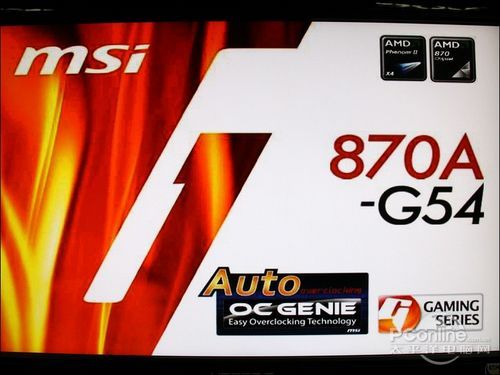|
开核测试: 默认情况下,主板开机画面如上图所示,没有什么关于开核的提示,下面我们成功开核后这个界面也是没有一点变化,因此不能从开机界面识别自己的机子到底开核没有,这相对华硕的开核来说人性化稍微差一点。 切换到字符界面后的开机界面,可以看到CPU显示是X3 720。 我们进入BIOS设定,看到BIOS版本是V17.0B20,我们选择Cell Menu项。 大部分情况下,只需打开开核的选项(Unlock CPU Core),保存重启即可完成开核。不过这种开核方式本身并不是很稳定,可能会有开核失败的情况发生,在这颗CPU上,就发生了打开开核选项重启后系统并未通过自检的情况,我们清空CMOS,重新进行设置。 我们需要调整CPU-NB Ratio和HT Link Speed来降低系统总线的速度,我们调整为8,此时总线频率为1.6GHz。通过这样的调整,可以大大提高开核的成功率。 总线频率调整成1.6GHz后,我们选中开核选项(Unlock CPU Core),调整为启用(Enable),保存重启。 重启后我们发现CPU显示成了X4 20四核处理器,看来已经破解成功了,但是这时系统停住了,下面出现了一段红字提示,告诉用户CPU或者内存发生了大变化,询问应该怎么操作,我们按F1保持当前设定并重启(keep the last settings and restart)。这样,开核过程就完成了。>>
|
正在阅读:军工用料超强性能!微星870主板开核评测军工用料超强性能!微星870主板开核评测
2010-05-11 03:12
出处:PConline原创
责任编辑:songchaopeng
键盘也能翻页,试试“← →”键
| 本文导航 | ||
|
微星870A-G54-H相关文章
- 郑州 | 主流为王 微星870A-G54-H主板3A平台首选
- 郑州 | 坦系用料+双显卡交火 微星870大板仅799!
- 武汉 | 3A平台首选 微星军规870现热售799元
- 广州 | 送Rzaer鼠标 微星870+HD6850套装促销
浏览本产品的网友还关注:
-
 技嘉B360M-DS3H
¥649
技嘉B360M-DS3H
¥649
-
 华硕TUF B360M-PLUS GAMING
¥799
华硕TUF B360M-PLUS GAMING
¥799
-
 微星X299 GAMING PRO CARBON AC
¥3999
微星X299 GAMING PRO CARBON AC
¥3999
本文产品
微星870A-G54-H相关文章
- 郑州 | 主流为王 微星870A-G54-H主板3A平台首选
- 郑州 | 坦系用料+双显卡交火 微星870大板仅799!
- 武汉 | 3A平台首选 微星军规870现热售799元
- 广州 | 送Rzaer鼠标 微星870+HD6850套装促销
浏览本产品的网友还关注:
-
 技嘉B360M-DS3H
¥649
技嘉B360M-DS3H
¥649
-
 华硕TUF B360M-PLUS GAMING
¥799
华硕TUF B360M-PLUS GAMING
¥799
-
 微星X299 GAMING PRO CARBON AC
¥3999
微星X299 GAMING PRO CARBON AC
¥3999
同价位产品
竞争产品对比
热门产品
热门排行
IT百科
热门专题
DIY硬件图赏
DIY论坛帖子排行
最高点击
最高回复
最新
汽车资讯
最新资讯离线随时看
聊天吐槽赢奖品